Anahtar kasası gizli dizilerinin durum değişiklikleri hakkında e-posta almak için Logic Apps'i kullanma
Bu kılavuzda, Azure Logic Apps kullanarak Azure Event Grid aracılığıyla alınan Azure Key Vault olaylarını yanıtlamayı öğreneceksiniz. Sonunda, Azure Key Vault'te her gizli dizi oluşturulduğunda bildirim e-postası göndermek için ayarlanmış bir Azure mantıksal uygulamanız olacak.
Azure Key Vault / Azure Event Grid tümleştirmesine genel bakış için bkz. Azure Event Grid ile izleme Key Vault.
Önkoşullar
- Azure Logic Apps tarafından desteklenen herhangi bir e-posta sağlayıcısından gelen bir e-posta hesabı (Office 365 Outlook gibi). Bu e-posta hesabı olay bildirimlerini göndermek için kullanılır. Desteklenen Logic App bağlayıcılarının tam listesi için bkz. Bağlayıcılara genel bakış
- Azure aboneliği. Azure aboneliğiniz yoksa başlamadan önce ücretsiz bir hesap oluşturun.
- Azure Aboneliğinizde bir anahtar kasası. Azure CLI kullanarak Azure Key Vault'den gizli dizi ayarlama ve alma bölümünde yer alan adımları izleyerek hızla yeni bir anahtar kasası oluşturabilirsiniz.
- Kaynak sağlayıcısı olarak kayıtlı Event Grid, bkz . Kaynak sağlayıcıları kayıtları
Event Grid aracılığıyla Mantıksal Uygulama oluşturma
İlk olarak Event Grid işleyicisi ile Logic App oluşturun ve Azure Key Vault "SecretNewVersionCreated" olaylarına abone olun.
Azure Event Grid aboneliği oluşturmak için şu adımları izleyin:
Azure portal anahtar kasanıza gidin, Olaylar > Başlarken'i ve Logic Apps'i seçin
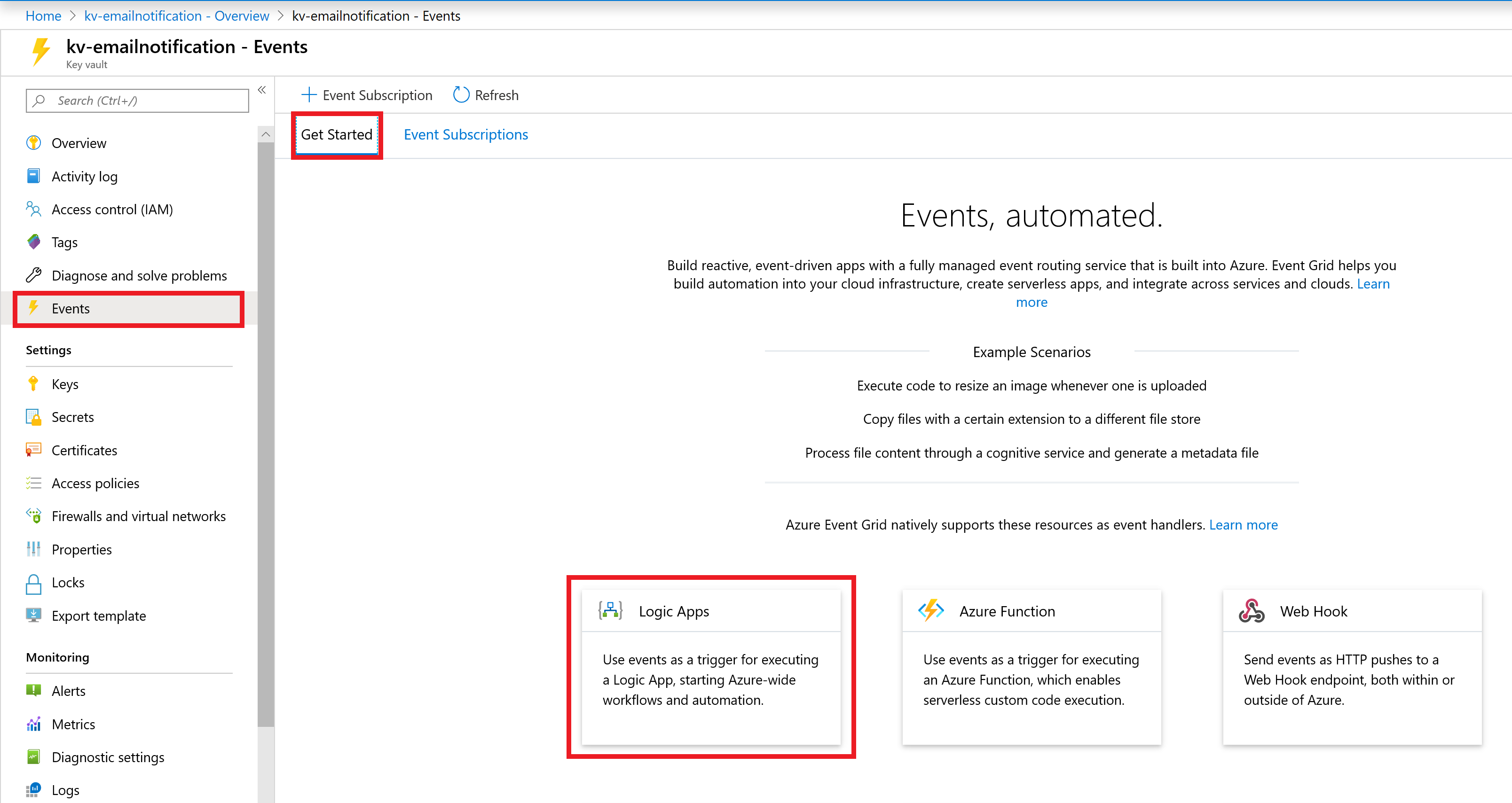
Logic Apps Tasarımcısı'nda bağlantıyı doğrulayın ve Devam'ı seçin
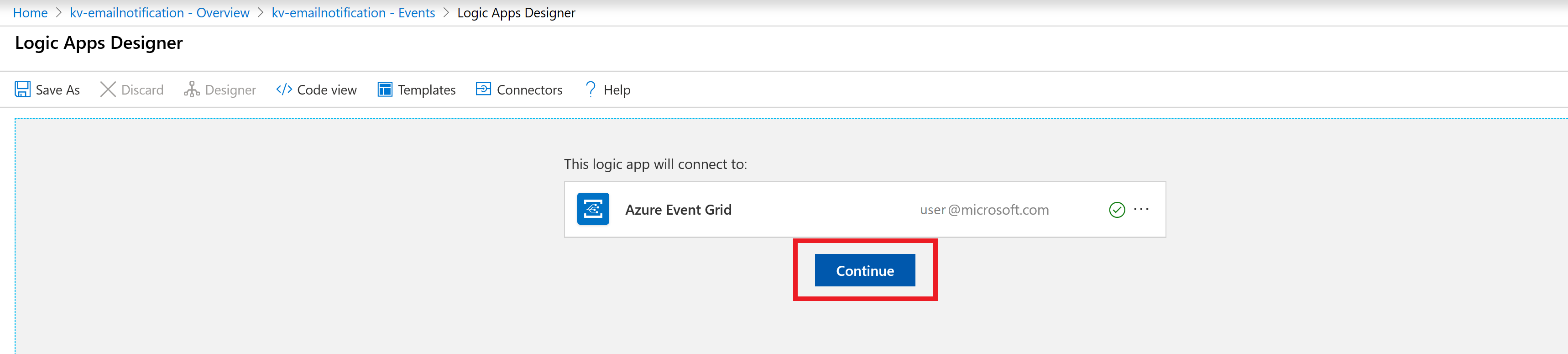
Kaynak olayı gerçekleştiğinde ekranında aşağıdakileri yapın:
- Abonelik ve Kaynak Adı değerlerini varsayılan olarak bırakın.
- Kaynak Türü olarak Microsoft.KeyVault.vaults'u seçin.
- Olay Türü Öğesi - 1 için Microsoft.KeyVault.SecretNewVersionCreated öğesini seçin.
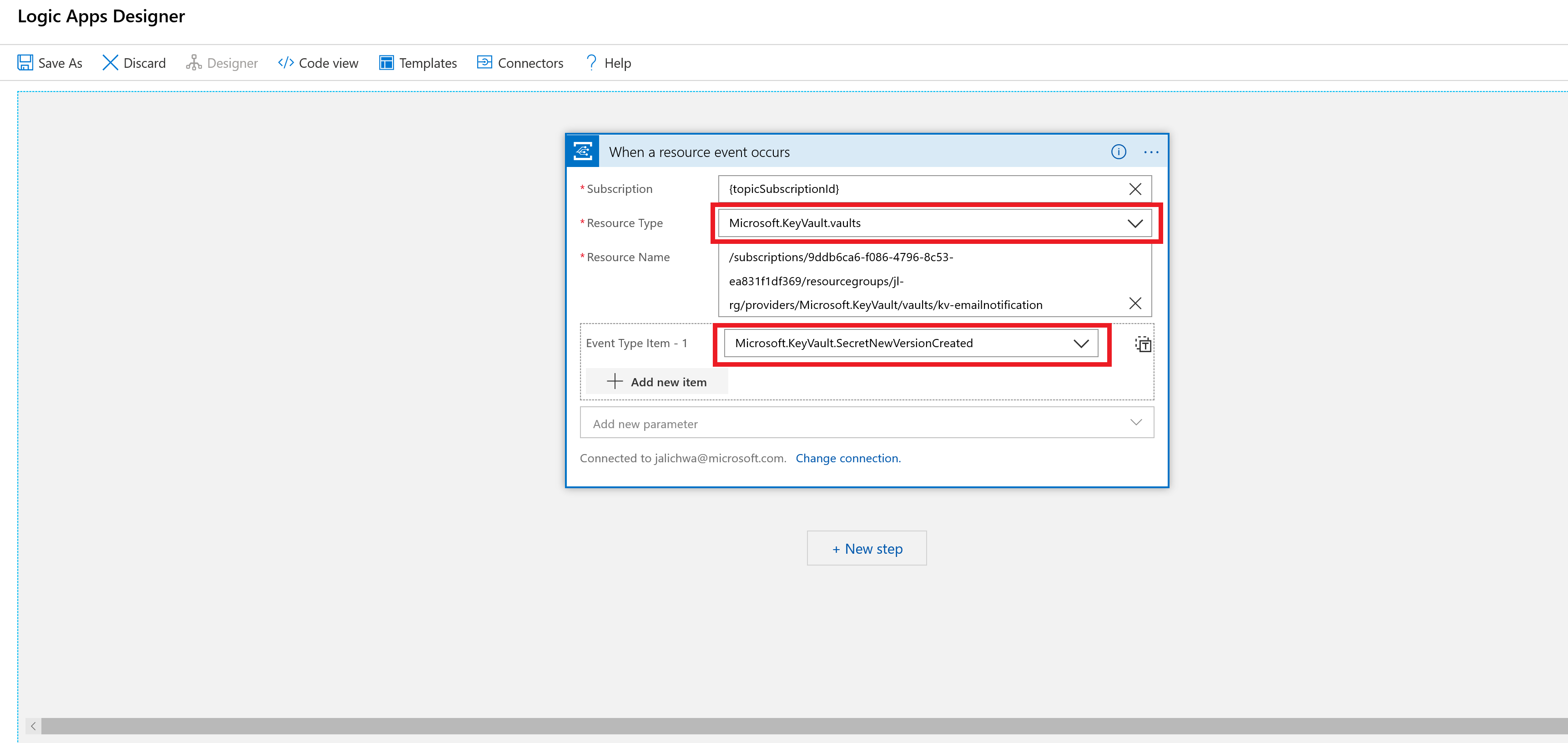
+ Yeni Adım'ı seçin Bu işlem, Eylem seçin penceresi açar.
E-posta'yı arayın. E-posta sağlayıcınıza uygun bağlayıcıyı bulun ve seçin. Bu öğreticide Office 365 Outlook kullanılır. Diğer e-posta sağlayıcılarının adımları da bunlara benzer.
E-posta gönder (V2) eylemini seçin.
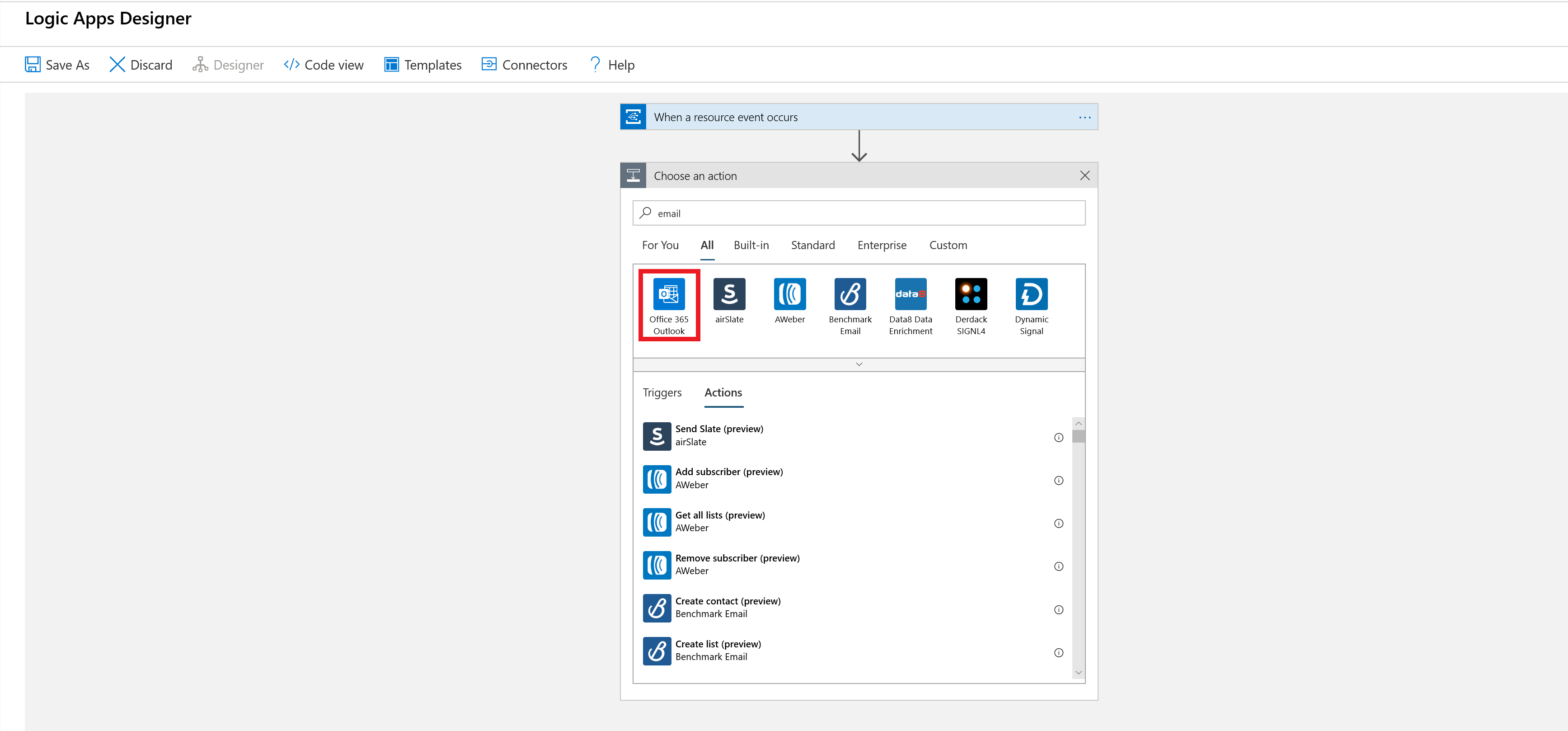
E-posta şablonunuzu oluşturun:
- Hedef: Bildirim e-postalarını almak için e-posta adresini girin. Bu öğreticide, test için erişebileceğiniz bir e-posta hesabı kullanın.
- Konu ve Gövde: E-postanızın metnini yazın. Olay verilerine göre dinamik içerik eklemek için seçici aracından JSON özelliklerini seçin. kullanarak
@{triggerBody()?['Data']}olayın verilerini alabilirsiniz.
E-posta şablonunuz bu örnekteki gibi görünebilir.
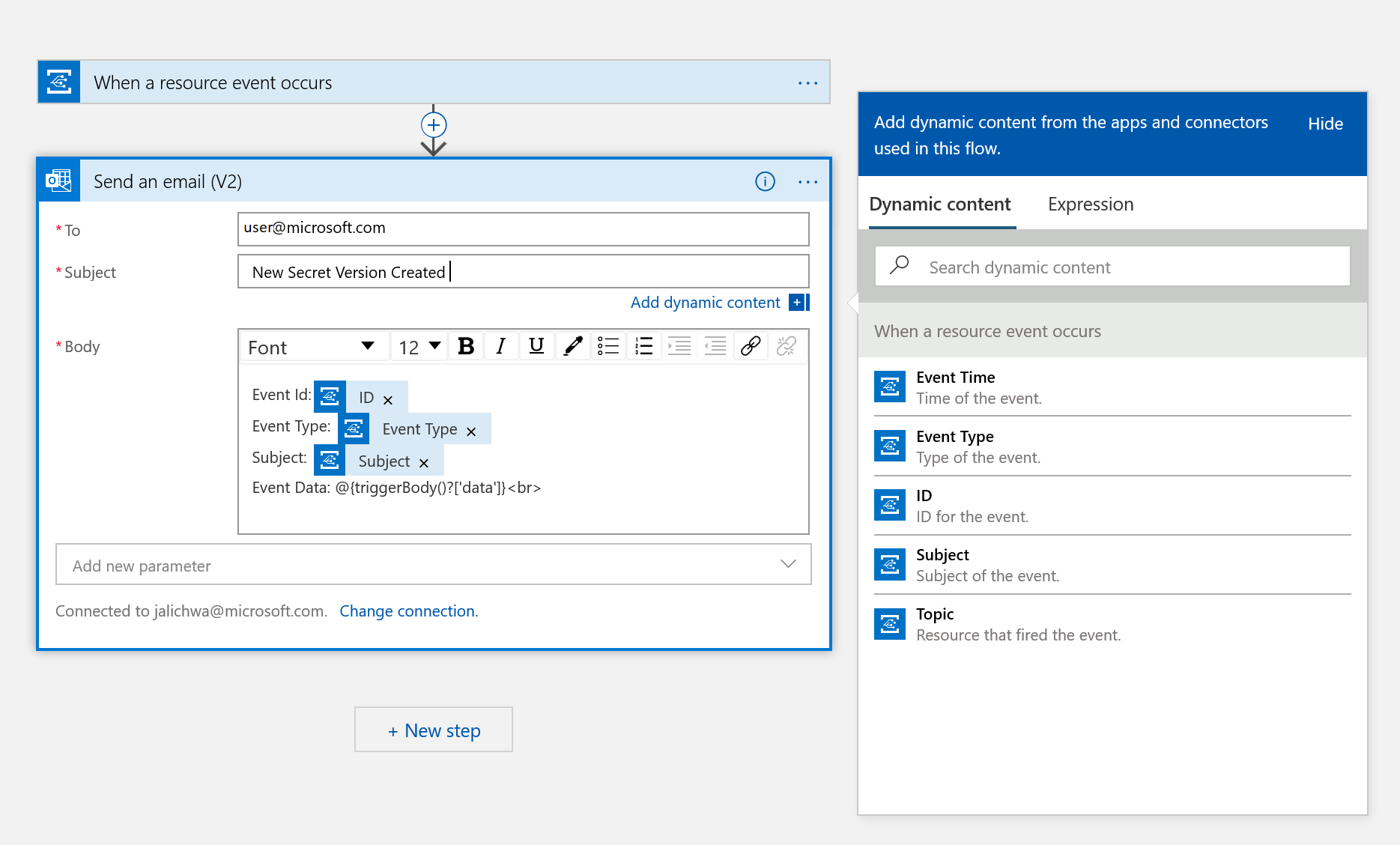
Farklı kaydet'i seçin.
Yeni mantıksal uygulama için bir ad girin ve Oluştur'u seçin.
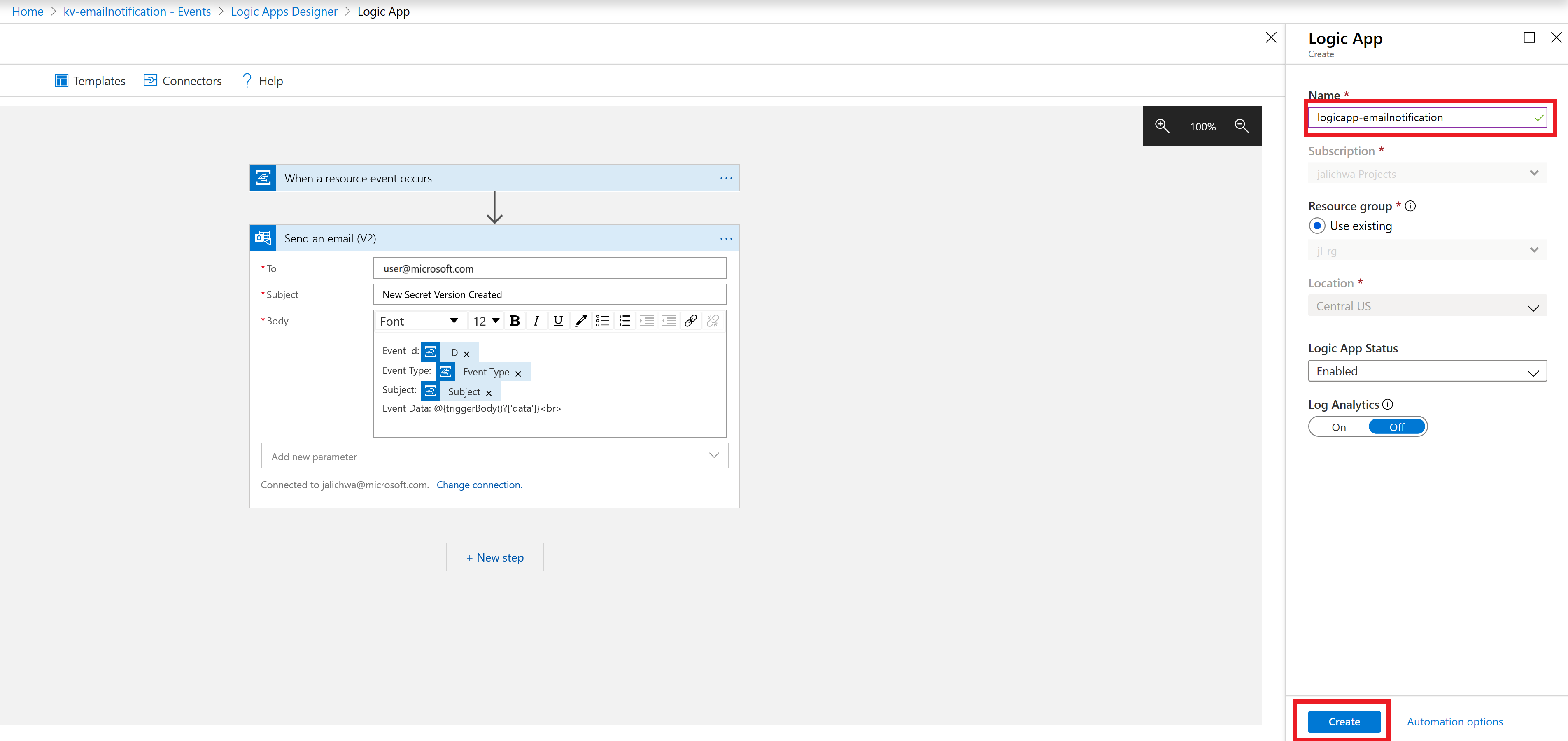
Test edin ve doğrulayın
Azure portal anahtar kasanıza gidin ve Olaylar > Olay Abonelikleri'ni seçin. Yeni bir aboneliğin oluşturulduğunu doğrulayın
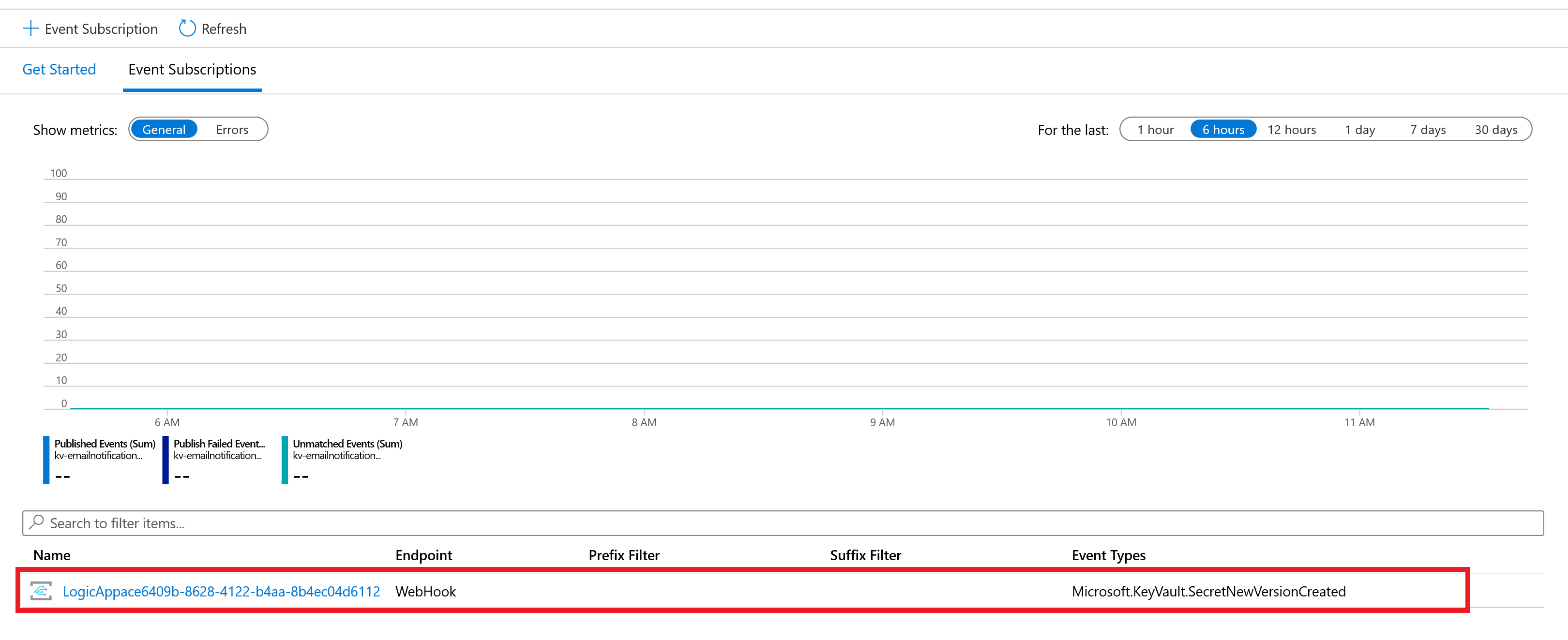
Anahtar kasanıza gidin, Gizli Diziler'i ve + Oluştur/İçeri Aktar'ı seçin. Test amacıyla yeni bir gizli dizi oluşturun, anahtarı adlandırın ve kalan parametreleri varsayılan ayarlarında tutun.
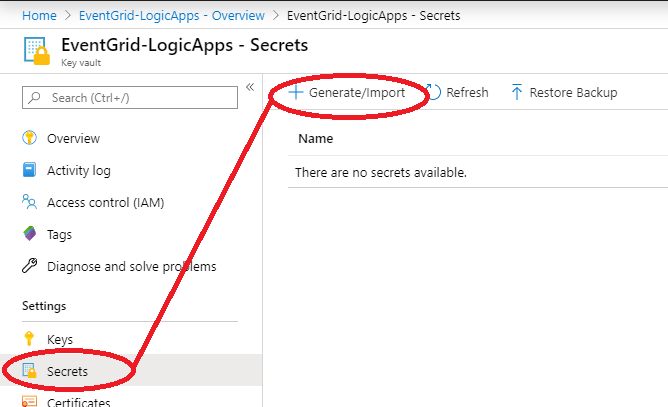
Gizli dizi oluştur ekranında herhangi bir ad ve değer girin ve Oluştur'u seçin.
Gizli dizi oluşturulduğunda, yapılandırılan adreslere bir e-posta gönderilir.
Sonraki adımlar
- Genel Bakış: Azure Event Grid ile Key Vault izleme
- Nasıl yapılır: Anahtar kasası bildirimlerini Azure Otomasyonu yönlendirme.
- Azure Key Vault için Azure Event Grid olay şeması
- Azure Event Grid hakkında daha fazla bilgi edinin.
- Azure App Service’in Logic Apps özelliği hakkında daha fazla bilgi edinin.
Geri Bildirim
Çok yakında: 2024 boyunca, içerik için geri bildirim mekanizması olarak GitHub Sorunları’nı kullanımdan kaldıracak ve yeni bir geri bildirim sistemiyle değiştireceğiz. Daha fazla bilgi için bkz. https://aka.ms/ContentUserFeedback.
Gönderin ve geri bildirimi görüntüleyin